Safari cho phép bạn mở liên kết (link) ở thẻ mới trên iPhone hoặc iPad, nhưng nó sẽ ngay lập tức chuyển sang thẻ mới đó. Sau đây là cách mở tất cả thẻ mới ở chế độ nền.
Trên iPhone và iPad, bạn có thể mở liên kết trên các thẻ mới bằng cách nhấn và giữ lên liên kết muốn mở và sau đó chọn Open in new tab (Mở trong tab mới). Thao tác này tiện dụng khi bạn muốn mở một liên kết và ngay lập tức chuyển sang trang mới. Tuy nhiên, nếu bạn chỉ muốn mở link và vẫn ở trang hiện tại, nó sẽ khá bất tiện. Trường hợp này, bạn cần mở thẻ mới ở chế độ nền.
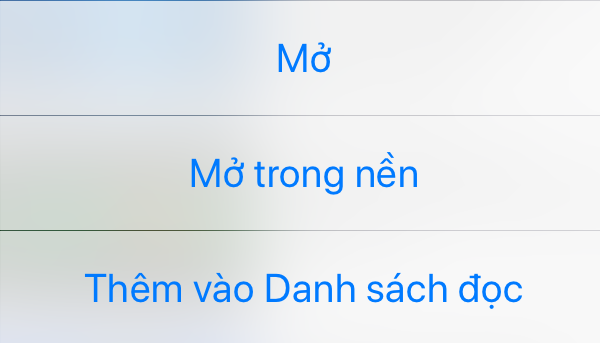 |
May thay, nếu tìm sâu bên trong ứng dụng Settings (Cài đặt) trên cả iPhone và iPad, bạn sẽ thấy một cài đặt cho phép mở tất cả thẻ mới ở chế độ nền.
Để bắt đầu, bạn mở ứng dụng Settings (Cài đặt) và sau đó chọn Safari.
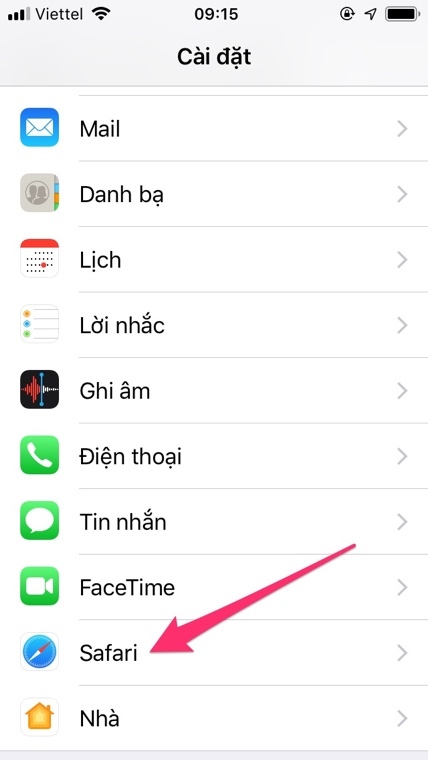 |
Kế đến, bạn cuộn xuống dưới và chọn Open links (Mở liên kết).
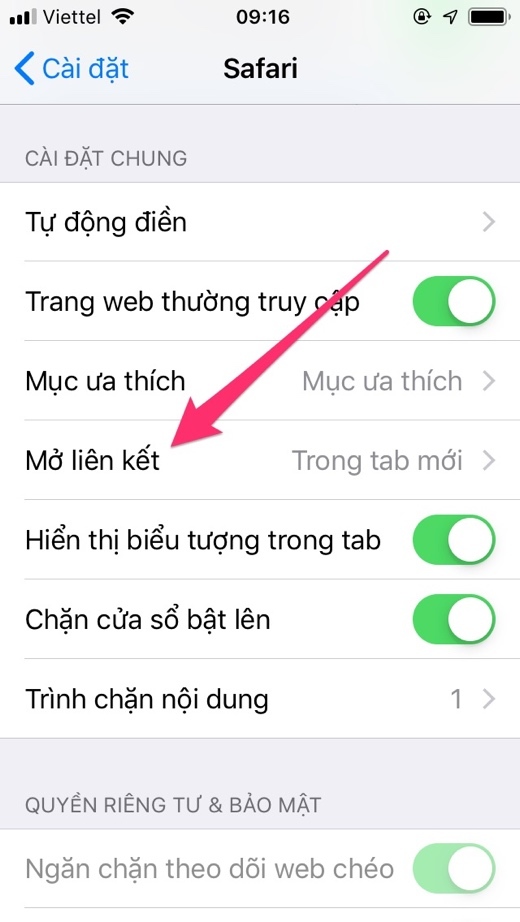 |
Màn hình tiếp theo sẽ hiển thị sẵn hai tùy chọn. Nếu bạn muốn mở các liên kết ở chế độ nền, không rời khỏi trang web bạn đang xem, bạn chỉ cần chọn In background (Trong nền).
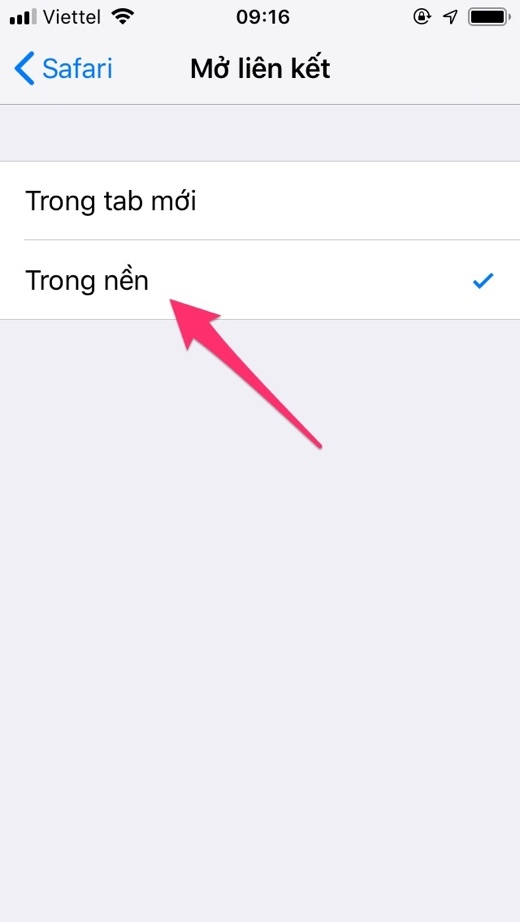 |
Bây giờ, mỗi khi bạn nhấn và giữ lên một liên kết trên Safari, bạn sẽ thấy tùy chọn Open in background (Mở trong nền). Chạm lên nó và liên kết sẽ được âm thành tải trên thẻ mới trong khi bạn vẫn xem trang hiện tại.
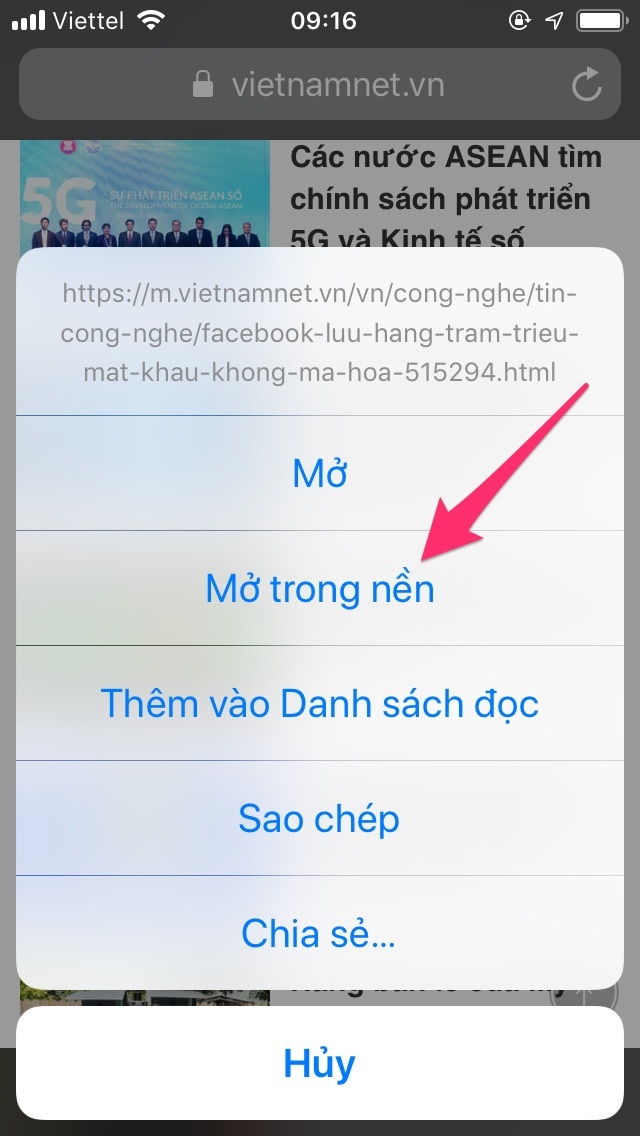 |
Ca Tiếu(theo How-To Geek)
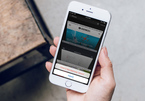
Cựu nhân viên Apple tiết lộ cách đóng nhiều tab cùng lúc trên Safari
Bạn có thể đóng nhiều thẻ (tab) cùng lúc trên ứng dụng Safari của iPhone, iPad. Thủ thuật này do các cựu nhân viên của Apple là Maxwell và Dave Mark chia sẻ.